-
Bereitstellen einer NetScaler ADC VPX- Instanz
-
Optimieren der Leistung von NetScaler ADC VPX auf VMware ESX, Linux KVM und Citrix Hypervisors
-
Installieren einer NetScaler ADC VPX Instanz auf einem Bare-Metal-Server
-
Installieren einer NetScaler ADC VPX-Instanz auf Citrix Hypervisor
-
Installieren einer NetScaler ADC VPX-Instanz in der VMware Cloud auf AWS
-
Installieren einer NetScaler ADC VPX-Instanz auf Microsoft Hyper-V-Servern
-
Installieren einer NetScaler ADC VPX-Instanz auf der Linux-KVM-Plattform
-
Bereitstellen einer NetScaler ADC VPX-Instanz auf AWS
-
Bereitstellen einer eigenständigen NetScaler ADC VPX-Instanz auf AWS
-
Bereitstellen eines VPX-HA-Paar in derselben AWS-Verfügbarkeitszone
-
Bereitstellen eines VPX Hochverfügbarkeitspaars mit privaten IP-Adressen in verschiedenen AWS-Zonen
-
Bereitstellen einer NetScaler ADC VPX-Instanz auf AWS Outposts
-
Konfigurieren einer NetScaler ADC VPX-Instanz für die Verwendung der SR-IOV-Netzwerkschnittstelle
-
Konfigurieren einer NetScaler ADC VPX-Instanz für die Verwendung von Enhanced Networking mit AWS ENA
-
Bereitstellen einer NetScaler ADC VPX-Instanz auf Microsoft Azure
-
Netzwerkarchitektur für NetScaler ADC VPX-Instanzen auf Microsoft Azure
-
Mehrere IP-Adressen für eine eigenständige NetScaler ADC VPX-Instanz konfigurieren
-
Hochverfügbarkeitssetup mit mehreren IP-Adressen und NICs konfigurieren
-
Hochverfügbarkeitssetup mit mehreren IP-Adressen und NICs über PowerShell-Befehle konfigurieren
-
NetScaler ADC VPX-Instanz für beschleunigte Azure-Netzwerke konfigurieren
-
HA-INC-Knoten über die Citrix Hochverfügbarkeitsvorlage mit Azure ILB konfigurieren
-
NetScaler ADC VPX-Instanz auf der Azure VMware-Lösung installieren
-
Azure-Tags für NetScaler ADC VPX Bereitstellung
-
Konfigurieren von GSLB in einem Active-Standby-Hochverfügbarkeitssetup
-
Konfigurieren von Adresspools (IIP) für eine NetScaler Gateway Appliance
-
NetScaler ADC VPX-Instanz auf der Google Cloud Platform bereitstellen
-
Bereitstellung und Konfigurationen von NetScaler ADC automatisieren
-
Lösungen für Telekommunikationsdienstleister
-
Authentifizierung, Autorisierung und Überwachung des Anwendungsverkehrs
-
Wie Authentifizierung, Autorisierung und Auditing funktionieren
-
Grundkomponenten der Authentifizierung, Autorisierung und Audit-Konfiguration
-
Lokal NetScaler Gateway als Identitätsanbieter für Citrix Cloud
-
Authentifizierungs-, Autorisierungs- und Überwachungskonfiguration für häufig verwendete Protokolle
-
-
-
-
Konfigurieren von erweiterten Richtlinienausdrücken: Erste Schritte
-
Erweiterte Richtlinienausdrücke: Arbeiten mit Datumsangaben, Zeiten und Zahlen
-
Erweiterte Richtlinienausdrücke: Analysieren von HTTP-, TCP- und UDP-Daten
-
Erweiterte Richtlinienausdrücke: Analysieren von SSL-Zertifikaten
-
Erweiterte Richtlinienausdrücke: IP- und MAC-Adressen, Durchsatz, VLAN-IDs
-
Erweiterte Richtlinienausdrücke: Stream-Analytics-Funktionen
-
Zusammenfassende Beispiele für Standardsyntaxausdrücke und -richtlinien
-
Tutorial Beispiele für Standardsyntaxrichtlinien für Rewrite
-
Migration von Apache mod_rewrite-Regeln auf die Standardsyntax
-
-
-
-
-
-
-
-
Verwalten eines virtuellen Cache-Umleitungsservers
-
Statistiken für virtuelle Server zur Cache-Umleitung anzeigen
-
Aktivieren oder Deaktivieren eines virtuellen Cache-Umleitungsservers
-
Direkte Richtlinieneinschläge auf den Cache anstelle des Ursprungs
-
Verwalten von Clientverbindungen für einen virtuellen Server
-
Externe TCP-Integritätsprüfung für virtuelle UDP-Server aktivieren
-
-
Übersetzen die Ziel-IP-Adresse einer Anfrage in die Ursprungs-IP-Adresse
-
-
Unterstützung für NetScaler ADC-Konfiguration in einem Cluster
-
Verwalten des NetScaler ADC Clusters
-
Knotengruppen für gepunktete und teilweise gestreifte Konfigurationen
-
Entfernen eines Knotens aus einem Cluster, der mit Cluster-Link-Aggregation bereitgestellt wird
-
Überwachen von Fehlern bei der Befehlsausbreitung in einer Clusterbereitstellung
-
VRRP-Interface-Bindung in einem aktiven Cluster mit einem einzigen Knoten
-
-
-
Konfigurieren von NetScaler ADC als nicht-validierenden sicherheitsbewussten Stub-Resolver
-
Jumbo-Frames Unterstützung für DNS zur Handhabung von Reaktionen großer Größen
-
Zwischenspeichern von EDNS0-Client-Subnetzdaten bei einer NetScaler ADC-Appliance im Proxymodus
-
-
GSLB-Entitäten einzeln konfigurieren
-
Anwendungsfall: Bereitstellung einer Domänennamen-basierten Autoscale-Dienstgruppe
-
Anwendungsfall: Bereitstellung einer IP-Adressbasierten Autoscale-Dienstgruppe
-
-
-
IP-Adresse und Port eines virtuellen Servers in den Request-Header einfügen
-
Angegebene Quell-IP für die Back-End-Kommunikation verwenden
-
Quellport aus einem bestimmten Portbereich für die Back-End-Kommunikation verwenden
-
Quell-IP-Persistenz für Back-End-Kommunikation konfigurieren
-
Lokale IPv6-Linkadressen auf der Serverseite eines Load Balancing-Setups
-
Erweiterte Load Balancing-Einstellungen
-
Allmählich die Belastung eines neuen Dienstes mit virtuellem Server-Level erhöhen
-
Anwendungen vor Verkehrsspitzen auf geschützten Servern schützen
-
Bereinigung von virtuellen Server- und Dienstverbindungen ermöglichen
-
Persistenzsitzung auf TROFS-Diensten aktivieren oder deaktivieren
-
Externe TCP-Integritätsprüfung für virtuelle UDP-Server aktivieren
-
Standortdetails von der Benutzer-IP-Adresse mit der Geolocation-Datenbank abrufen
-
Quell-IP-Adresse des Clients beim Verbinden mit dem Server verwenden
-
Limit für die Anzahl der Anfragen pro Verbindung zum Server festlegen
-
Festlegen eines Schwellenwerts für die an einen Dienst gebundenen Monitore
-
Grenzwert für die Bandbreitenauslastung durch Clients festlegen
-
-
-
Lastausgleichs für häufig verwendete Protokolle konfigurieren
-
Anwendungsfall 5: DSR-Modus beim Verwenden von TOS konfigurieren
-
Anwendungsfall 6: Lastausgleich im DSR-Modus für IPv6-Netzwerke mit dem TOS-Feld konfigurieren
-
Anwendungsfall 7: Konfiguration des Lastenausgleichs im DSR-Modus mithilfe von IP Over IP
-
Anwendungsfall 8: Lastausgleich im Einarmmodus konfigurieren
-
Anwendungsfall 9: Lastausgleich im Inlinemodus konfigurieren
-
Anwendungsfall 10: Lastausgleich von Intrusion-Detection-System-Servern
-
Anwendungsfall 11: Netzwerkverkehr mit Listenrichtlinien isolieren
-
Anwendungsfall 12: Citrix Virtual Desktops für den Lastausgleich konfigurieren
-
Anwendungsfall 13: Citrix Virtual Apps für den Lastausgleich konfigurieren
-
Anwendungsfall 14: ShareFile-Assistent zum Lastausgleich Citrix ShareFile
-
Anwendungsfall 15: Layer-4-Lastausgleich auf der NetScaler ADC-Appliance konfigurieren
-
SSL-Offload und Beschleunigung
-
Unterstützung des TLSv1.3-Protokolls wie in RFC 8446 definiert
-
Unterstützungsmatrix für Serverzertifikate auf der ADC-Appliance
-
Unterstützung für Intel Coleto SSL-Chip-basierte Plattformen
-
Unterstützung für Thales Luna Network Hardwaresicherheitsmodul
-
-
-
-
CloudBridge Connector-Tunnels zwischen zwei Rechenzentren konfigurieren
-
CloudBridge Connector zwischen Datacenter und AWS Cloud konfigurieren
-
CloudBridge Connector Tunnels zwischen einem Rechenzentrum und Azure Cloud konfigurieren
-
CloudBridge Connector Tunnels zwischen Datacenter und SoftLayer Enterprise Cloud konfigurieren
-
-
Konfigurationsdateien in einem Hochverfügbarkeitssetup synchronisieren
-
Hochverfügbarkeitsknoten in verschiedenen Subnetzen konfigurieren
-
Beschränken von Failovers, die durch Routenmonitore im Nicht-INC-Modus verursacht werden
-
HA-Heartbeat-Meldungen auf einer NetScaler ADC-Appliance verwalten
-
NetScaler ADC in einem Hochverfügbarkeitssetup entfernen und ersetzen
This content has been machine translated dynamically.
Dieser Inhalt ist eine maschinelle Übersetzung, die dynamisch erstellt wurde. (Haftungsausschluss)
Cet article a été traduit automatiquement de manière dynamique. (Clause de non responsabilité)
Este artículo lo ha traducido una máquina de forma dinámica. (Aviso legal)
此内容已经过机器动态翻译。 放弃
このコンテンツは動的に機械翻訳されています。免責事項
이 콘텐츠는 동적으로 기계 번역되었습니다. 책임 부인
Este texto foi traduzido automaticamente. (Aviso legal)
Questo contenuto è stato tradotto dinamicamente con traduzione automatica.(Esclusione di responsabilità))
This article has been machine translated.
Dieser Artikel wurde maschinell übersetzt. (Haftungsausschluss)
Ce article a été traduit automatiquement. (Clause de non responsabilité)
Este artículo ha sido traducido automáticamente. (Aviso legal)
この記事は機械翻訳されています.免責事項
이 기사는 기계 번역되었습니다.책임 부인
Este artigo foi traduzido automaticamente.(Aviso legal)
这篇文章已经过机器翻译.放弃
Questo articolo è stato tradotto automaticamente.(Esclusione di responsabilità))
Translation failed!
Azure-Tags für NetScaler ADC VPX Bereitstellung
Im Azure-Cloud-Portal können Sie Ressourcen mit einem Namen: Wertepaar (wie Abt: Finance) kennzeichnen, um Ressourcen zwischen Ressourcengruppen und innerhalb des Portals über Abonnements hinweg zu kategorisieren und anzuzeigen. Tagging ist hilfreich, wenn Sie Ressourcen für die Abrechnung, Verwaltung oder Automatisierung organisieren müssen.
So funktioniert das Azure-Tag für die VPX-Bereitstellung
Für eigenständige und hochverfügbare Citrix ADC VPX-Instanzen, die in Azure Cloud bereitgestellt werden, können Sie jetzt Lastausgleichsdienstgruppen erstellen, die einem Azure-Tag zugeordnet sind. Die VPX-Instanz überwacht ständig virtuelle Azure-Computer (Back-End-Server) und Netzwerkschnittstellen (NICs) oder beides mit dem entsprechenden Tag und aktualisiert die Servicegruppe entsprechend.
Die VPX-Instanz erstellt die Dienstgruppe, die die Back-End-Server mit Tags ausgleicht. Die Instanz fragt die Azure-API nach allen Ressourcen ab, die mit einem bestimmten Tagnamen und Tag-Wert gekennzeichnet sind. Abhängig vom zugewiesenen Abfragezeitraum (standardmäßig 60 Sekunden) fragt die VPX-Instanz regelmäßig die Azure-API ab und ruft die verfügbaren Ressourcen mit dem in der VPX-GUI zugewiesenen Tag-Namen und den Tag-Werten ab. Immer wenn eine VM oder NIC mit dem entsprechenden Tag hinzugefügt oder gelöscht wird, erkennt der ADC die entsprechende Änderung und fügt die VM- oder NIC-IP-Adresse automatisch zur Dienstgruppe hinzu oder löscht sie aus der Dienstgruppe.
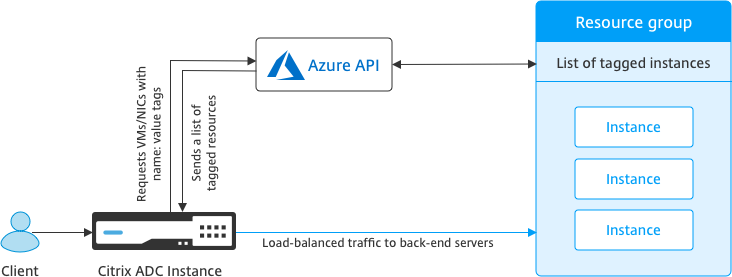
Voraussetzungen
Bevor Sie NetScaler ADC Load Balancing-Dienstgruppen erstellen, fügen Sie den Servern in Azure ein Tag hinzu. Sie können das Tag entweder der virtuellen Maschine oder der Netzwerkkarte zuweisen.
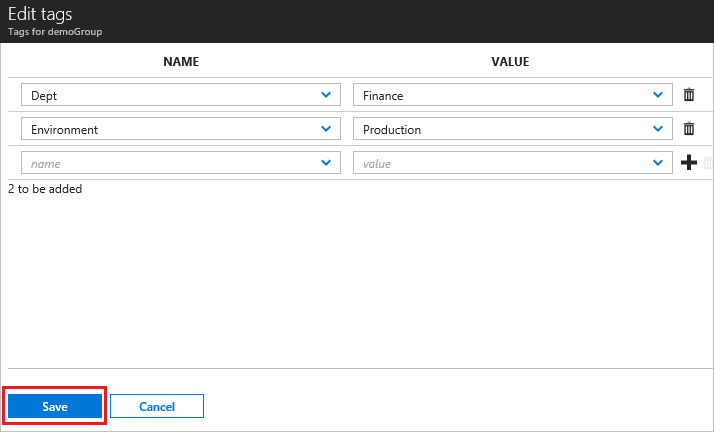
Weitere Informationen zum Hinzufügen von Azure-Tags finden Sie unter Microsoft-Dokument Verwenden Sie Tags zum Organisieren Ihrer Azure-Ressourcen.
Hinweis ADC-CLI-Befehle zum Hinzufügen von Azure-Tag-Einstellungen unterstützen Tagnamen und Tag-Werte, die nur mit Ziffern oder Alphabeten und nicht mit anderen Tastaturzeichen beginnen.
So fügen Sie Azure-Tag-Einstellungen mithilfe der VPX-GUI hinzu
Sie können das Azure-Tag-Cloud-Profil zu einer VPX-Instanz hinzufügen, indem Sie die VPX-GUI verwenden, sodass die Instanz die Back-End-Server mithilfe des angegebenen Tags ausgleichen kann. Führen Sie die folgenden Schritte aus:
- Gehen Sie in der VPX-GUI zu Konfiguration > Azure > Cloud-Profil.
- Klicken Sie auf Hinzufügen, um ein Cloud-Profil zu erstellen. Das Cloud-Profilfenster wird geöffnet.
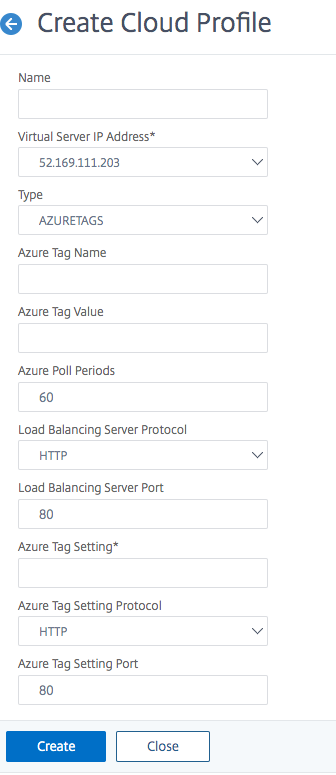
- Geben Sie Werte für die folgenden Felder ein:
- Name: Füge einen Namen für dein Profil hinzu
- IP-Adresse des virtuellen Servers: Die IP-Adresse des virtuellen Servers wird automatisch von der freien IP-Adresse ausgefüllt, die für die VPX-Instanz verfügbar ist. Weitere Informationen finden Sie unter Zuweisen mehrerer IP-Adressen zu virtuellen Maschinen über das Azure-Portal.
- Typ: Wählen Sie im Menü AZURETAGS.
- Azure-Tag-Name: Geben Sie den Namen ein, den Sie den VMs oder NICs im Azure-Portal zugewiesen haben.
- Azure-Tag-Wert: Geben Sie den Wert ein, den Sie den VMs oder Netzwerkkarten im Azure-Portal zugewiesen haben.
- Azure-Abfragezeiträume: Standardmäßig beträgt der Abfragezeitraum 60 Sekunden, was dem Mindestwert entspricht. Sie können es entsprechend Ihren Anforderungen ändern.
- Load Balancing Server Protocol: Wählen Sie das Protokoll aus, das Ihr Load Balancer überwacht.
- Load Balancing-Server-Port: Wählen Sie den Port aus, auf dem Ihr Load Balancer lauscht.
- Azure-Tag-Einstellung: Der Name der Dienstgruppe, die für dieses Cloud-Profil erstellt wird.
- Azure Tag Setting Protocol: Wählen Sie das Protokoll aus, das Ihre Backend-Server abhören.
- Azure Tag Setting Port: Wählen Sie den Port aus, den Ihre Back-End-Server abhören.
- Klicken Sie auf Erstellen.
Ein virtueller Load-Balancer-Server und eine Dienstgruppe werden für die markierten VMs oder NICs erstellt. Um den virtuellen Load Balancer-Server zu sehen, navigieren Sie in der VPX-GUI zu Traffic Management > Load Balancing > VirtualServers.
So fügen Sie Azure-Tag-Einstellungen mithilfe der VPX CLI hinzu
Geben Sie den folgenden Befehl in der Citrix ADC CLI ein, um ein Cloud-Profil für Azure-Tags zu erstellen.
add cloud profile `<profile name>` -type azuretags -vServerName `< vserver name>` -serviceType HTTP -IPAddress `<vserver IP address>` -port 80 -serviceGroupName `<service group name>` -boundServiceGroupSvcType HTTP -vsvrbindsvcport 80 -azureTagName `<Azure tag specified on Azure portal>` -azureTagValue `<Azure value specified on the Azure portal>` -azurePollPeriod 60
<!--NeedCopy-->
Wichtig Sie müssen alle Konfigurationen speichern. Andernfalls gehen die Konfigurationen verloren, nachdem Sie die Instanz neu gestartet haben. Geben Sie
save configein.
Beispiel 1: Hier ist ein Beispielbefehl für ein Cloud-Profil für den HTTP-Verkehr aller Azure-VMs/NICs, die mit dem Paar „myTagName/myTagValue“ gekennzeichnet sind:
add cloud profile MyTagCloudProfile -type azuretags -vServerName MyTagVServer -serviceType HTTP -IPAddress 40.115.116.57 -port 80 -serviceGroupName MyTagsServiceGroup -boundServiceGroupSvcType HTTP -vsvrbindsvcport 80 -azureTagName myTagName -azureTagValue myTagValue -azurePollPeriod 60
Done
<!--NeedCopy-->
Um das Cloud-Profil anzuzeigen, geben Sie ein show cloudprofile.
Beispiel 2: Der folgende CLI-Befehl druckt Informationen über das neu hinzugefügte Cloud-Profil in Beispiel 1.
show cloudprofile
1) Name: MyTagCloudProfile Type: azuretags VServerName: MyTagVServer ServiceType: HTTP IPAddress: 52.178.209.133 Port: 80 ServiceGroupName: MyTagsServiceGroup BoundServiceGroupSvcType: HTTP
Vsvrbindsvcport: 80 AzureTagName: myTagName AzureTagValue: myTagValue AzurePollPeriod: 60 GraceFul: NO Delay: 60
<!--NeedCopy-->
Um ein Cloud-Profil zu entfernen, geben Sie rm Cloud-Profil ein <cloud profile name>
Beispiel 3: Mit dem folgenden Befehl wird das in Beispiel 1 erstellte Cloud-Profil entfernt.
> rm cloudprofile MyTagCloudProfile
Done
<!--NeedCopy-->
Problembehandlung
Problem: In sehr seltenen Fällen kann der CLI-Befehl “rm cloud profile” die Dienstgruppe und Server, die mit dem gelöschten Cloud-Profil verknüpft sind, möglicherweise nicht entfernen. Dies geschieht, wenn der Befehl Sekunden vor Ablauf des Abfragezeitraums des gelöschten Cloud-Profils ausgegeben wird.
Lösung: Löschen Sie die verbleibenden Dienstgruppen manuell, indem Sie den folgenden CLI-Befehl für jede der verbleibenden Dienstgruppen eingeben:
#> rm servicegroup <serviceGroupName>
<!--NeedCopy-->
Entfernen Sie auch jeden der verbleibenden Server, indem Sie den folgenden CLI-Befehl für jeden der verbleibenden Server eingeben:
#> rm server <name>
<!--NeedCopy-->
Problem: Wenn Sie einer VPX-Instanz über die Befehlszeilenschnittstelle eine Azure-Tag-Einstellung hinzufügen, wird der rain_tags-Prozess nach einem Warmneustart weiterhin auf einem HA-Paar-Node ausgeführt.
Lösung: Beenden Sie den Prozess auf dem sekundären Knoten nach einem warmen Neustart manuell. Von der CLI des sekundären HA-Knotens beenden Sie die Shell-Eingabeaufforderung
#> shell
<!--NeedCopy-->
Verwenden Sie den folgenden Befehl, um den rain_tags-Prozess zu beenden:
# PID=`ps -aux | grep rain_tags | awk '{print $2}'`; kill -9 $PID
<!--NeedCopy-->
Problem: Back-End-Server sind möglicherweise nicht erreichbar und werden von der VPX-Instanz als DOWN gemeldet, obwohl sie gesund sind. Lösung: Stellen Sie sicher, dass die VPX-Instanz die getaggte IP-Adresse erreichen kann, die dem Back-End-Server entspricht. Bei einer getaggten NIC handelt es sich hierbei um die NIC-IP-Adresse. Bei einer getaggten VM handelt es sich dabei um die primäre IP-Adresse der VM. Wenn sich die VM/NIC in einem anderen Azure VNet befindet, stellen Sie sicher, dass VNet-Peering aktiviert ist.
Teilen
Teilen
This Preview product documentation is Cloud Software Group Confidential.
You agree to hold this documentation confidential pursuant to the terms of your Cloud Software Group Beta/Tech Preview Agreement.
The development, release and timing of any features or functionality described in the Preview documentation remains at our sole discretion and are subject to change without notice or consultation.
The documentation is for informational purposes only and is not a commitment, promise or legal obligation to deliver any material, code or functionality and should not be relied upon in making Cloud Software Group product purchase decisions.
If you do not agree, select I DO NOT AGREE to exit.